Според вашите нужди можете да конфигурирате настройките на защитната стена на Windows (блокиране или отваряне на порт в Windows 10/8/7) и да възстановите настройките по подразбиране, ако не сте доволни от настройките по подразбиране на защитната стена на Windows. За целта обаче трябва да стигнете до разширените настройки на защитната стена. Това е просто, просто отворете контролния панел и в полето за търсене - Защитна стена. След това отворете защитната стена и кликнете върху връзката „Разширени настройки“.
Вече видяхме как да управляваме защитната стена на Windows. В тази публикация ще видим подробно как да блокираме или отворим порт в защитната стена на Windows 10/8/7.
Блокиране на порт в защитната стена на Windows
Когато сте в „Разширени настройки“ на защитната стена на Windows 8, щракнете върху връзката Разширени настройки в левия прозорец на основния диалогов прозорец на защитната стена. Това ще отвори прозореца на защитната стена на Windows с разширена защита.
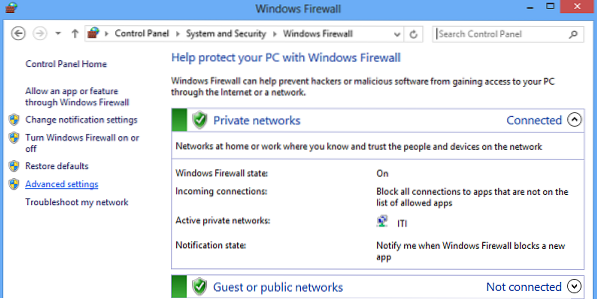
Сега, ако видите прозореца на защитната стена показва списък с правила от лявата страна. От списъка изберете Входящи правила, за да се покаже раздела за входящи правила.
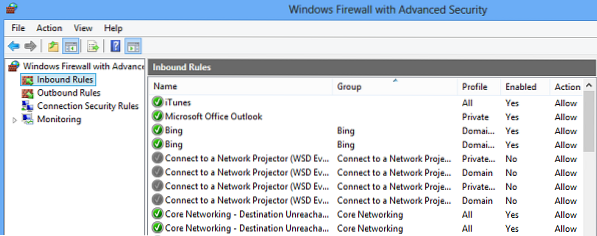
След това от десния прозорец изберете опцията „Ново правило“.
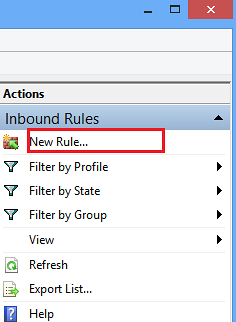
Това ще отвори прозореца „Съветник за ново входящо правило“.
От него изберете „Порт“ като нов тип правило и щракнете върху Напред. От съображения за безопасност се опитах да блокирам TCP порт. Щракнете върху Специфични локални портове. След това изберете един порт като 80, както е показано на екранната снимка по-долу.
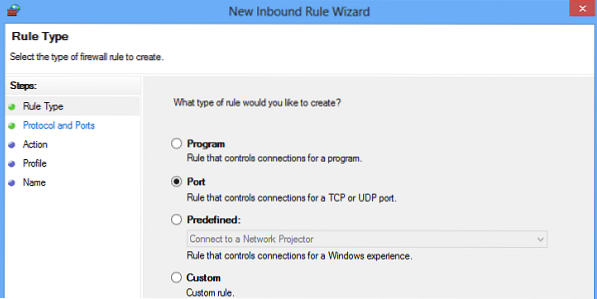
Щракнете върху Напред, за да продължите.
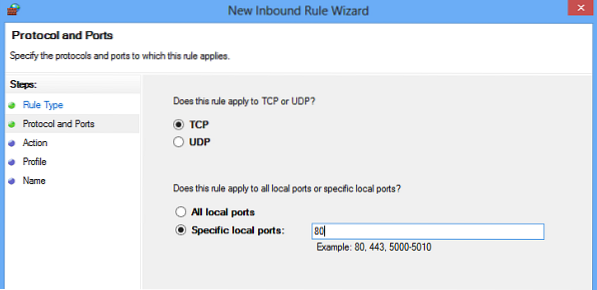
След това изберете „Блокиране на връзката“ като действие и щракнете върху Напред.
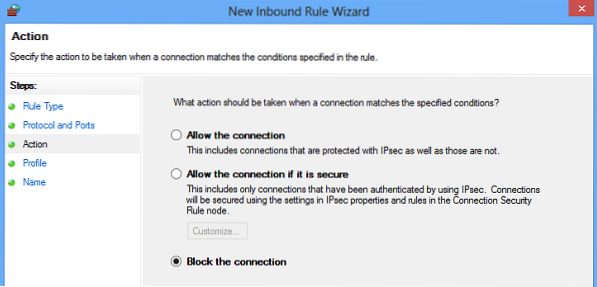
По-късно изберете всички налични профили за различни видове връзки (домейн, частни и обществени) и щракнете върху Напред, за да продължите.
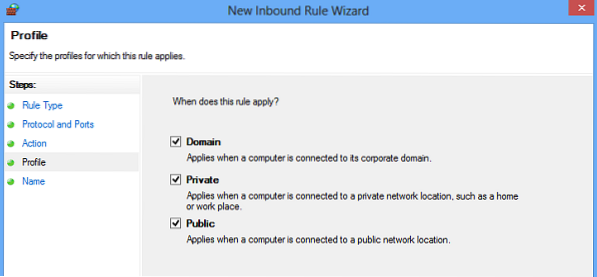
Дайте име по ваш избор на новото правило. Използвах „блокиране на подозрителни портове“. Ако искате, можете да добавите описанието към новото правило. Тази стъпка обаче не е задължителна.

Накрая щракнете върху бутона Finish, за да конфигурирате настройките.
Отворете порта в защитната стена на Windows
Понякога може да почувствате необходимостта да отворите порт в защитната стена на Windows, за да позволите на конкретен IP да комуникира с вашия компютър. Например, докато играете игри. Процедурата за отваряне на порт остава горе-долу същата. Всичко, което трябва да направите, е да следвате инструкциите в Съветник за ново входящо правило, посочете Порт и изберете Разрешаване на връзката.
Това е!
Приложението за сканиране на портове като Free Port Scanner ви помага да идентифицирате отворени портове и услуги, налични на мрежов хост. Той старателно сканира конкретни портове за даден IP и разкрива уязвими точки за достъп, като по този начин ви позволява да започнете действие и да ги затворите за нападатели.
Сега прочетете - Как да блокирам програма в защитната стена на Windows 10.

 Phenquestions
Phenquestions


